Windows Media Creation Tool: ปัญหาในการเรียกใช้เครื่องมือนี้ กำลังเริ่มการตั้งค่า
คุณสามารถใช้ Windows Media Creation Tool(Windows Media Creation Tool)เพื่อติดตั้งWindows 11/10Windowsเวอร์ชันใหม่กว่า แม้ว่าการทำงานจะดำเนินไปอย่างราบรื่นในบางครั้ง แต่อาจมีบางครั้งที่เกิดปัญหา ในช่วงเวลาดังกล่าว คุณอาจเห็นข้อความแสดงข้อผิดพลาดเช่น:
- เกิดปัญหาในการเริ่มการตั้งค่า
- เกิดปัญหาในการเรียกใช้เครื่องมือนี้
- มีบางอย่างเกิดขึ้น
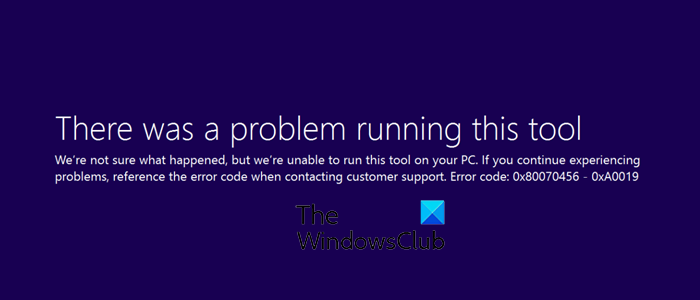
ซึ่งอาจมาพร้อมกับรหัสข้อผิดพลาด: 0x80080005-0x90016 , 0x800704dd-0x90016 , 0xc1800103-0x90002 , 0x80070002-0x20016หรือ0x80070456 –(0x80070456 – 0xA0019) 0xA0019
ข้อผิดพลาดของเครื่องมือสร้างสื่อ Windows
หากคุณประสบปัญหาในการเรียกใช้เครื่องมือนี้หรือเริ่มต้นการตั้งค่า ก่อนที่คุณจะลองอีกครั้ง ต่อไปนี้คือสิ่งที่คุณต้องการพิจารณา:
1] ตรวจสอบขนาด USB ของคุณ
ตรวจสอบ ให้(Make)แน่ใจว่าคุณใช้USBที่มีขนาด 8GB ขึ้นไป
2] ล้าง(Flush)โฟลเดอร์การกระจายซอฟต์แวร์(Software Distribution)
ลบเนื้อหาของโฟลเดอร์SoftwareDistribution(SoftwareDistribution folder)
3] ปิดใช้งานซอฟต์แวร์รักษาความปลอดภัยของคุณ
ปิดใช้งานซอฟต์แวร์ป้องกันไวรัสของคุณชั่วคราว
4] เพิ่มพื้นที่ว่างในดิสก์
ใช้Disk Cleanupเพื่อเพิ่มพื้นที่ว่างในดิสก์
5] ตรวจสอบสถานะของ Windows Services
ตรวจสอบ ให้(Make)แน่ใจว่าได้ตั้งค่าWindows Services ที่จำเป็นต่อไปนี้เป็น (Windows Services)ประเภทการเริ่มต้น(Startup types) ดังต่อไป นี้
- พื้นหลังบริการโอนอัจฉริยะ – คู่มือ(Background Intelligent Transfer Service – Manual)
- IKEและAuthIP IPsec Keying Modules – อัตโนมัติ(AuthIP IPsec Keying Modules – Automatic) ( Trigger Start )
- เซิร์ฟเวอร์ – อัตโนมัติ
- TCP/IP NetBIOS Helper – Manual ( Trigger Start )
- Windows Update – ด้วยตนเอง(Update – Manual) ( ทริกเกอร์เริ่มต้น(Trigger Start) )
- เวิร์กสเตชัน – อัตโนมัติ
คุณสามารถเริ่มบริการทั้งหมดด้วยตนเองได้ก่อนที่คุณจะเริ่มใช้ เครื่องมือ สร้างสื่อ(Media Creation Tool)
6] ตรวจสอบ(Check)การมีอยู่ของ $ Windows.~BT & $ Windows.~WS folders
ลบโฟลเดอร์ $Windows.~BT & $Windows.~WSหากมีอยู่ในระบบของคุณ
7] เรียกใช้ตัวแก้ไขปัญหา Windows Update(Run Windows Update Troubleshooter)
เรียกใช้ ตัวแก้ไข ปัญหาWindows Update นี้ได้รับรู้เพื่อช่วย
เมื่อทำเสร็จแล้ว ให้ดูว่าคุณสามารถเรียกใช้Windows Media Creation Toolได้สำเร็จหรือไม่
หากไม่ได้ผล ให้ตรวจสอบว่าUSB ของคุณ ได้รับการฟอร์แมตโดยใช้NTFSหรือไม่ ถ้าเคย คุณอาจฟอร์แมตใหม่โดยใช้ ระบบ FAT32แล้วลองอีกครั้ง
เราหวังว่าโพสต์นี้จะช่วยคุณแก้ไขปัญหาที่ Windows Media Creation Tool ของ คุณไม่ทำงาน
All the best!
Related posts
Windows 10 Media Creation Tool: Create Installation Media
อัปเกรดเป็น Windows 10 version 21H1 โดยใช้ Media Creation Tool
วิธีสร้างสื่อการติดตั้ง Windows 10 ด้วยเครื่องมือสร้างสื่อ
Download Windows 10 Enterprise ISO กับ Media Creation Tool
Windows 10 Media Creation Tool: สร้าง setup USB stick or ISO
Fix Microsoft Edge Installation & Update error codes
วิธีค้นหา Installation date or apps และโปรแกรมบน Windows 10
Fix Office installation Error Code 1603 บน Windows 10
ข้อผิดพลาด Video card ที่เข้ากันไม่ได้ในระหว่างการติดตั้ง Windows 10
Windows Assessment and Deployment Kit (ADK) สำหรับ Windows 10
Windows Installer ทำงานไม่ถูกต้องใน Windows 10
แก้ไขเครื่องมือสร้างสื่อ Windows ไม่ทำงาน
วิธีใช้ Compressor Tool ใน VLC Media Player ใน Windows 10
วิธีการสร้าง Windows USB Flash Drive จาก ISO
การติดตั้ง Windows 10 Fix ข้อผิดพลาดที่ล้มเหลว Update or Upgrade
เครื่องมือนี้ไม่สามารถอัพเกรดพีซีของคุณ - Language or Edition ไม่รองรับ
วิธีดาวน์โหลด Windows 11 โดยใช้ Media Creation Tool
วิธีดาวน์โหลด Windows 10 ISO โดยไม่ต้องใช้เครื่องมือสร้างสื่อ
มีบางอย่างผิดปกติ OOBESETTINGS ในช่วง Windows ตั้งค่า
Windows OOBE ล้มเหลวด้วยข้อผิดพลาดที่ก่อให้เกิดการตั้งค่าที่ไม่สมบูรณ์
